Примените ова тестирана решења и учините да Спотифи поново ради
- Многи корисници Спотифи-а су пријавили да виде само црни екран када покушавају да отворе апликацију у оперативном систему Виндовс 11.
- Проблем је често узрокован застарелим драјвером графичке картице и превише дуплираних процеса апликација који се покрећу у позадини.
- Проблем можете да решите тако што ћете ажурирати управљачки програм графичке картице и поново инсталирати апликацију из Мицрософт продавнице.
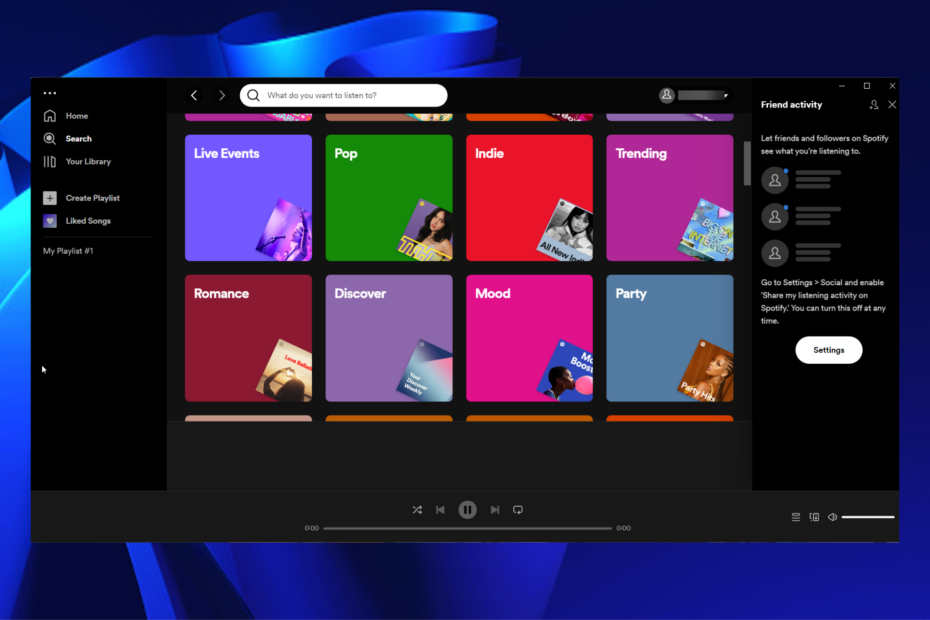
ИксИНСТАЛИРАЈТЕ КЛИКОМ НА ДАТОТЕКУ ЗА ПРЕУЗИМАЊЕ
Овај алат поправља уобичајене рачунарске грешке заменом проблематичних системских датотека почетним радним верзијама. Такође вас држи подаље од системских грешака, БСоД-а и поправља штете проузроковане малвером и вирусима. Решите проблеме са рачунаром и уклоните штету од вируса сада у 3 једноставна корака:
- Преузмите и инсталирајте Фортецт на вашем рачунару.
- Покрените алат и Започните скенирање да бисте пронашли покварене датотеке које узрокују проблеме.
- Кликните десним тастером миша на Започните поправку да бисте решили проблеме који утичу на безбедност и перформансе вашег рачунара.
- Фортецт је преузео 0 читаоци овог месеца.
Спотифи је један од најпопуларнијих популарни сервиси за стримовање у свету. Међутим, многи корисници су пријавили да када покушавају да отворе Спотифи у оперативном систему Виндовс 11, заглаве се на црном екрану.
У овом чланку ћемо разговарати о могућим узроцима проблема. Исто тако, показаћемо вам како да то поправите да бисте што пре могли да се вратите стримовању омиљене музике.
Шта узрокује Спотифи грешке црног екрана у оперативном систему Виндовс 11?
Постоји неколико разлога зашто можда добијате црни екран када користите Спотифи на Виндовс 11 рачунару:
- Застарели драјвер за графичку картицу – Један од могућих узрока може бити застарели графички драјвер. Покушајте да ажурирате драјвер и видите да ли то решава проблем. Ако желите ручно инсталирајте своје драјвере, погледајте наш водич за упутства корак по корак.
- Сувишни процеси апликације који се покрећу у позадини – Повећана употреба ЦПУ-а процеса може изазвати црни екран Спотифи-а у оперативном систему Виндовс 11.
- Хардверско убрзање – Спотифи, подразумевано, активира функцију хардверског убрзања. Ово може учинити да АПИ ради глатко; међутим, то такође може изазвати неке графичке проблеме.
- Превише кеш датотека и података апликација – Можда сте већ свесни да Спотифи прикупља податке у позадини како би брзо отворио ваше често посећене канале. Међутим, превише кеш меморије на вашем систему често може допринети проблему са црним екраном Спотифи.
Сада знамо зашто се то дешава, хајде да поправимо црни екран на Спотифи-у.
Како да решим проблеме са Спотифи црним екраном у оперативном систему Виндовс 11?
Пре него што испробате сложенија решења у овом водичу, почните са овим једноставним корацима да поправите Спотифи црни екран на Виндовс 11:
- Уверите се да имате поуздану интернет везу. Апликација ће се искључити без упозорења ако открије да нема интернета на вашем рачунару.
- Покушајте да покренете апликацију као администратор. Често решава проблем, посебно ако се проблем односи на дозволе.
Ако основни кораци изнад не реше проблем, пређите на следеће методе.
1. Онемогућите хардверско убрзање
- Отвори Спотифи на рачунару и идите на Подешавања таб.
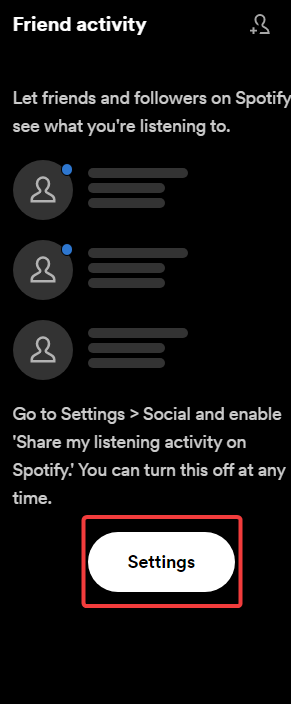
- Померите се надоле до Компатибилност и искључите Омогући хардверско убрзање таб.

2. Избришите дуплиране процесе апликације
- Идите на Виндовс Претрага бар, тип Таск Манагер, и ударио Ентер.
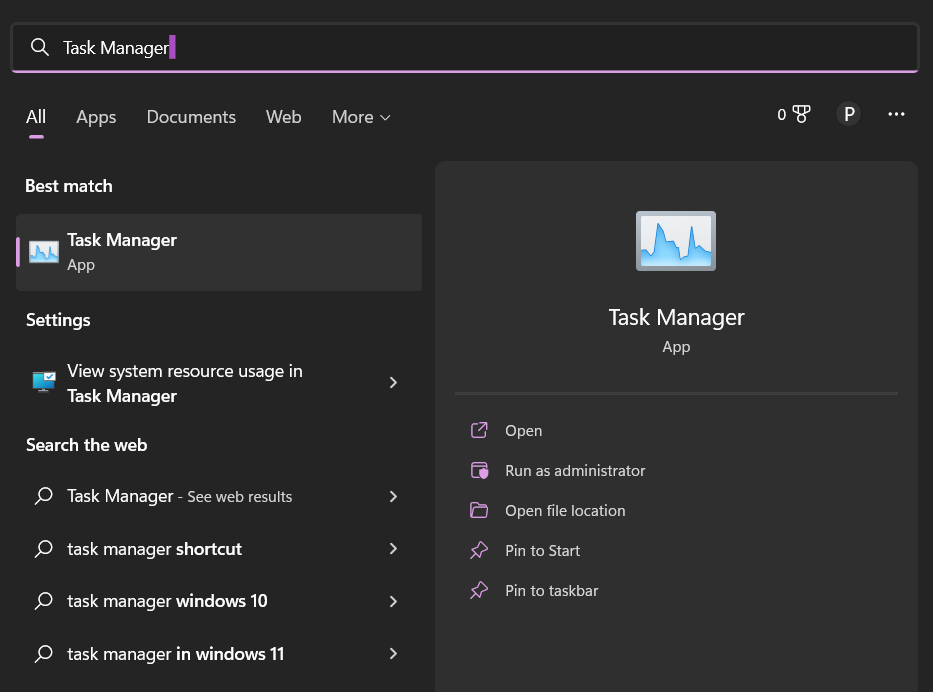
- Лоцате Спотифи са листе и кликните десним тастером миша на њу.
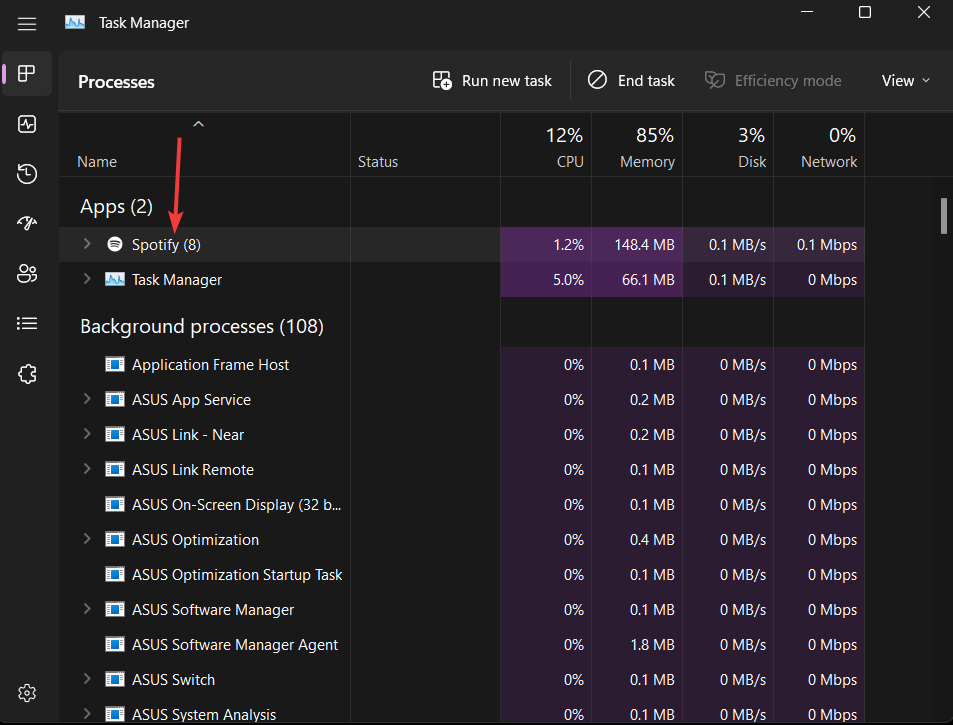
- У искачућем менију који се појави изаберите Заврши задатак.
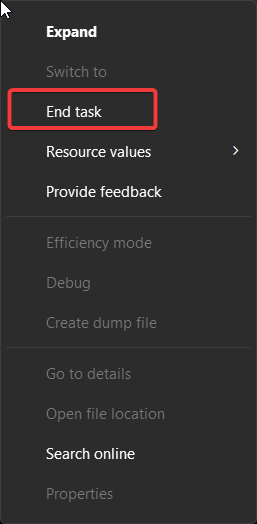
- Поново покрените рачунар и више не би требало да видите црни екран Спотифи у оперативном систему Виндовс 11.
- Поправка: Радна површина се односи на локацију која није доступна
- Спотифи наставља да руши? 6 начина да то поправите на Виндовс-у
- ЕКСЕ вс МСИ: Које су разлике и шта је боље?
- Поправка: Програм се неће максимизирати са траке задатака на Виндовс 11
3. Избришите кеш датотеке
- притисните Виндовс тастер + Р истовремено да се отвори Трцати Дијалог.
- Откуцајте или копирајте и залепите следеће у Трцати кутија и удари Ентер.
%аппдата%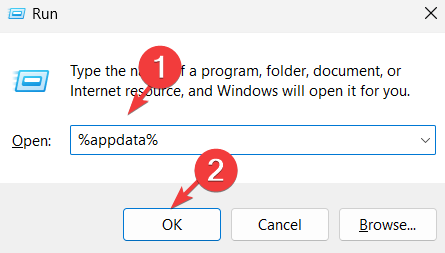
- Померите се надоле и пронађите Спотифи фолдер.
- Кликните десним тастером миша на фасциклу и изаберите Избриши.
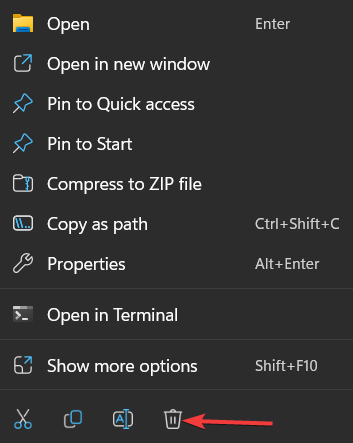
Кеш датотеке такође могу бити разлог зашто је Спотифи заглављен на црном екрану у Андроид-у, а њихово брисање би требало да уради трик.
4. Ажурирајте управљачки програм графичке картице
- Идите на Виндовс Претрага бар, тип Менаџер уређаја, и ударио Ентер.

- Када се Менаџер уређаја искочи прозор, пронађите Адаптери за екран картицу и кликните на стрелицу поред ње да бисте проширили одељак.
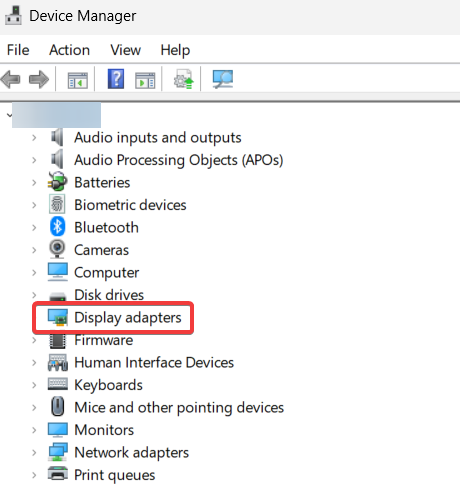
- Кликните десним тастером миша на своју примарну графичку картицу и изаберите Ажурирати драјвер из падајућег менија.
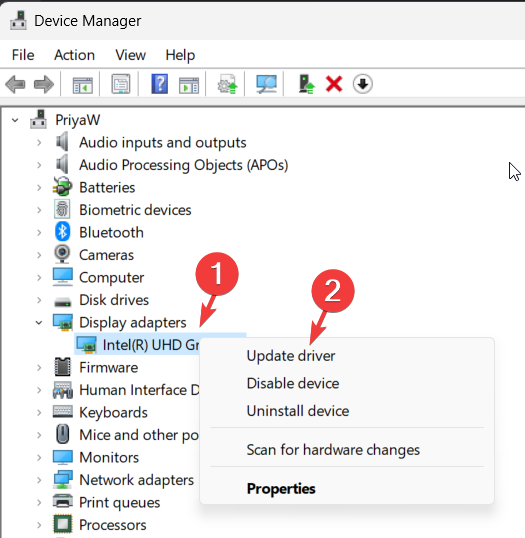
- Кликните на Аутоматски тражи драјвере опција да дозволите Виндовс-у да аутоматски тражи и инсталира драјвер на вашем систему.
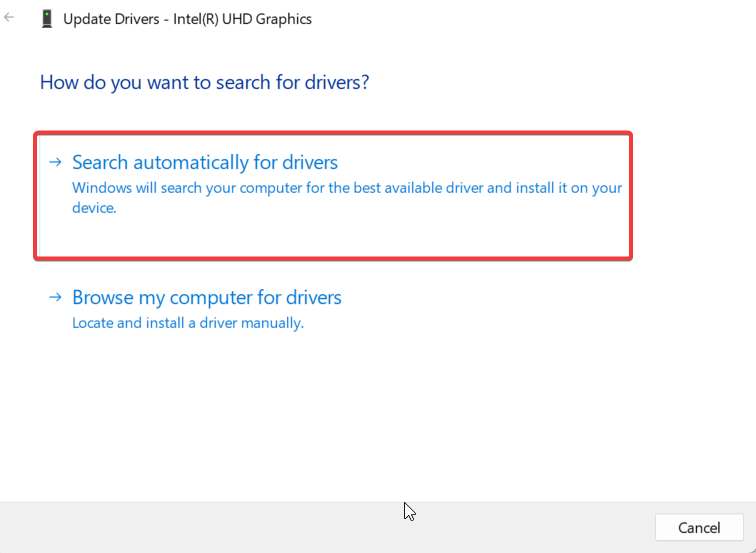
Стручни савет:
СПОНЗОРИСАНИ
Неке проблеме са рачунаром је тешко решити, посебно када су у питању недостајуће или оштећене системске датотеке и спремишта вашег Виндовс-а.
Обавезно користите наменски алат, као што је Фортецт, који ће скенирати и заменити ваше покварене датотеке њиховим свежим верзијама из свог спремишта.
Ако желите други начин да ажурирате управљачки програм графичке картице, покушајте да користите ДриверФик. Скенира ваш уређај у потрази за управљачким програмима којима су потребна ажурирања, а затим лоцира најновије опције ажурирања из своје базе података.

ДриверФик
Одличан програм који ће за кратко време ажурирати све ваше драјвере најновијим верзијама.
5. Поново инсталирајте Спотифи
- притисните Прозор + Р тастер за отварање Рун бок.
- У рун бок, откуцајте или копирајте и залепите следеће и притисните Ентер:
аппвиз.цпл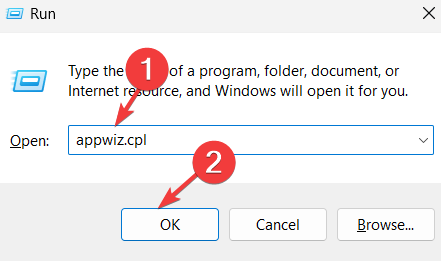
- Двапут кликните на Спотифи и изаберите Деинсталирај опција. Када завршите, поново покрените рачунар.
- Након што поново покренете рачунар, посетите Мицрософт продавница, Преузети и инсталирати Спотифи.
Када се то уради, проблем би највероватније требало да буде решен. Такође, запамтите да ће исправке наведене овде помоћи када се Спотифи отвори на црном екрану на Мац-у.
Ако вам ниједно од решења у овом водичу није помогло да поправите Спотифи црни екран у оперативном систему Виндовс 11, можете контактирати њихов тим за корисничку подршку За даљу подршку.
Хоће ли се црни екран смрти поправити сам од себе?
Не, по свој прилици, Црни екран смрти се неће поправити сам од себе ако проблем проузрокују погрешно конфигурисана подешавања, оштећена кеш меморија или застарели драјвери.
Али ако је у питању грешка у самом Спотифи-у или конфликтном програму, а ажурирање које се односи на то је објављено, ствари би могле да се покрену аутоматски.
У случају да се питате да ли је боље користити Спотифи у прегледачу или преко апликације, наш водич вам може помоћи да донесете одлуку.
Ако имате било какве повратне информације или бисте желели да поделите који од метода је функционисао за вас, оставите коментар испод.
И даље имате проблема?
СПОНЗОРИСАНИ
Ако горњи предлози нису решили ваш проблем, ваш рачунар може имати озбиљније проблеме са Виндовс-ом. Предлажемо да изаберете решење све у једном, као што је Фортецт да ефикасно решите проблеме. Након инсталације, само кликните на Прикажи и поправи дугме, а затим притисните Започните поправку.


